In dieser Übung erstellen und ändern Sie mithilfe von Kontrollpunkten eine Kontrastkurve.
Mit der stückweisen linearen Kontrastkurve können Sie bis zu 64 Kontrollpunkte festlegen, durch die automatisch eine Kurve gezogen wird. Sie nehmen die Bildanpassungen vor, indem Sie die Form der Kurve durch Ziehen der Kontrollpunkte ändern. Die Kurve ist so festgelegt, dass für jeden möglichen Eingabewert im ausgewählten Bereich nur ein neuer Ausgabewert definiert ist. Mit dieser Form der Tonanpassung kann jedes Bild in eine besser nutzbare Form gebracht werden.
Verwandte Übungen
- Übung P4: Verbessern von Graustufenbildern
- Übung T1: Das Histogramm
- Übung T3: Die Angeglichene Kontrastkurve
Stellen Sie vor dem Ausführen dieser Übung sicher, dass die AutoCAD Raster Design toolset-Optionen entsprechend der Beschreibung in Übung Übung A1: Festlegen von AutoCAD Raster Design Toolset-Optionen festgelegt sind.
Übung
- Öffnen Sie im Ordner ..\Program Files\Autodesk\ApplicationPlugins\RasterDesign2024.Bundle\Contents\Tutorials\Tutorial8 die Zeichnungsdatei TonalAdjustment02.dwg. Geben Sie ggf. REGEN ein, um die Vektordaten über dem Bild anzuzeigen.
Starten der Tonanpassung
- Klicken Sie in der Multifunktionsleiste auf die Registerkarte Rasterwerkzeuge
 Gruppe Bearbeiten
Gruppe Bearbeiten  Dropdown-Menü Bild verarbeiten
Dropdown-Menü Bild verarbeiten  Histogramm
Histogramm  . Geben Sie v (vorhanden) ein, um anzugeben, dass Sie ein existierendes, geschlossenes Vektorobjekt zum Definieren eines Teilbereichs für die Analyse verwenden werden.
. Geben Sie v (vorhanden) ein, um anzugeben, dass Sie ein existierendes, geschlossenes Vektorobjekt zum Definieren eines Teilbereichs für die Analyse verwenden werden.
- Wählen Sie einen Punkt an der Bürgersteigkante (hellgrau) im unteren rechten Bereich.
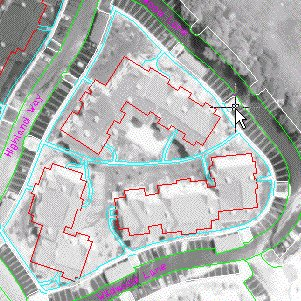 Anmerkung: Ist in einem tatsächlichen Projekt kein geschlossenes Vektorobjekt um den Bereich vorhanden, dessen Farbton angepasst werden soll, können Sie speziell dafür ein Polygon erstellen.
Anmerkung: Ist in einem tatsächlichen Projekt kein geschlossenes Vektorobjekt um den Bereich vorhanden, dessen Farbton angepasst werden soll, können Sie speziell dafür ein Polygon erstellen. - Klicken Sie im Dialogfeld Histogramm auf die Registerkarte Tonanpassung.
- Wählen Sie im Feld Kurventyp die Option Stückweise linear.
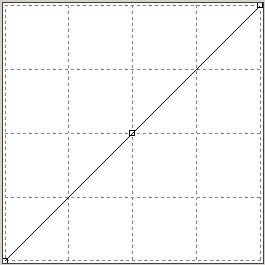
Dass die Linie im Kontrastfenster gerade ist, weist auf die anfänglich lineare Beziehung zwischen den Eingabefarbtonwerten aus dem Bild auf der unteren Achse (links schwarz, rechts weiß) und ihren entsprechenden Anzeigewerten auf der vertikalen Achse (unten schwarz, oben weiß) hin. Aufgrund dieser Beziehung wird beim einheitlichen Verschieben der Linien nach oben bzw. unten die Helligkeit aller Werte geändert. Entsprechend wird der Kontrast für alle Werte geändert, wenn die Neigung der Linie geändert wird. Wenn Sie die Kurve in eine nichtlineare Kurve ändern und mehrere Kontrollpunkte bearbeiten, können Sie die Helligkeit und den Kontrast für verschiedene Eingabefarbtonwerte im Bild ändern.
- Setzen Sie den Cursor auf den Kontrollpunkt in der Mitte der Linie. Der Mauszeiger verwandelt sich in ein Verschiebesymbol. Wenn Sie damit klicken oder ziehen, wird die aktuelle Position in einer QuickInfo angezeigt. Wenn Sie den Punkt entlang der Diagonalen zwischen der oberen linken und der unteren rechten Ecke verschieben, können Sie im Histogramm die Auswirkungen der Bearbeitung der entstehenden nichtlinearen Kurve beobachten.
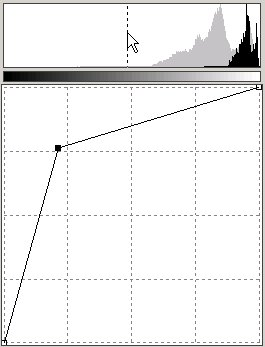
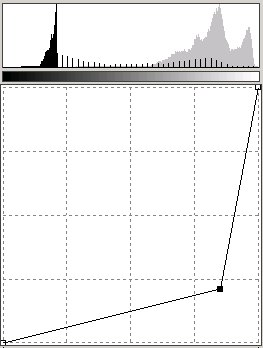
Wenn Sie den Kontrollpunkt nach oben links verschieben, werden die Grautöne heller, wenn Sie ihn nach unten rechts verschieben werden sie dunkler.
- Verschieben Sie den Kontrollpunkt in die Nähe der Koordinaten 225,150, wobei Sie das Histogramm nach links strecken und die Spitzenwerte voneinander trennen. Im linken Segment der Kurve wird hauptsächlich die Helligkeit verringert und der Kontrast der Farbtöne für Dächer und unbebaute Fläche wird erhöht. Im rechten Segment wird der Kontrast für die helleren Töne reduziert. Im Histogramm wird dies in einer Verschiebung der linken Spitze (Töne für Dächer und unbebaute Flächen) nach links deutlich, mit der die Helligkeit verringert wird, sowie in einer gewissen Komprimierung der Spitze, die eine Verringerung des Kontrasts zur Folge hat. Bei der rechten Spitze (die die Töne von Gebäudefassade und Gehsteig umfasst) ist ein Streckungseffekt zu beobachten, durch den der Kontrast verstärkt wird, sowie eine Verschiebung nach links, die zu einer geringeren Helligkeit führt.
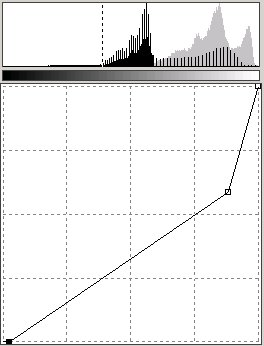
- Um den ursprünglichen Kontrast der Farbtöne für Dächer und unbebaute Flächen wiederherzustellen, verstellen Sie den linken (schwarzen) dreieckigen Schieber unten im Dialogfeld Kontrast so, dass der Abschnitt wieder einen Neigungswinkel von 45 Grad aufweist. Schieben Sie den linken Schieber, bis der schwarze Grenzwert bei ungefähr 84 liegt. Die Tatsache, dass die Kurve für Eingabewerte zwischen 0 und 80 bei einem Ausgabewert von 0 horizontal ist, ist bedeutungslos, da der ursprüngliche untere rechte Teil des Projekts innerhalb dieses Bereichs nur wenige oder gar keine Pixel aufweist.
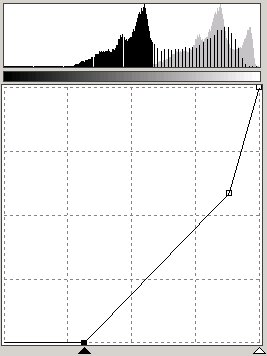
Die Kurve ist nun ziemlich nichtlinear, wodurch verschiedene Korrekturfaktoren auf verschiedene Farbtonwerte des Bereichs angewendet werden. Ursprünglich sollte die Histogrammkurve so geändert werden, dass sie der Kurve für den oberen linken Teil des Projekts ähnlicher sieht. Vergleichen Sie das aktuelle Ergebnis für den oberen linken Bereich mit dem für den unteren rechten Bereich.
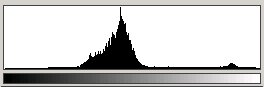
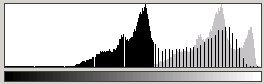
Die deutlichste Spitze des Histogramms im unteren rechten Bereich hat zwar eine andere Form als die Spitze für den oberen linken Bereich, erstreckt sich jedoch im Wesentlichen über den gleichen Bereich von Ausgabewerten. Dass rechts von der Hauptspitze im Histogramm des unteren rechten Bereichs mehr Elemente vorhanden sind, liegt daran, dass dieser Teil des Projekts mehr bebaute und betonierte Flächen (jeweils ziemlich hell) aufweist.
- Speichern Sie die Kurve zur späteren Verwendung, indem Sie sie in eine externe Datei exportieren. Klicken Sie im Dialogfeld Histogramm auf Exportieren. Das Dialogfeld Exportieren wird geöffnet. Legen Sie als Verzeichnis ..\Program Files\Autodesk\ApplicationPlugins\RasterDesign2024.Bundle\Contents\Tutorials\Tutorial8 fest. Geben Sie Tutorial02 als Dateiname ein und verwenden Sie den vorgegebenen Dateityp Gamma-Punktliste (*.gpl). Klicken Sie auf Exportieren.
- Klicken Sie im Dialogfeld Histogramm im Bereich Änderungen anwenden auf Teilbereich.
- Klicken Sie auf Anwenden, um das Projektbild im unteren rechten Bereich zu aktualisieren. Klicken Sie zum Verlassen des Dialogfelds auf Schließen. Das Ergebnis ist ein Bild, dessen oberer linker und unterer rechter Teil ähnliche Tonwerte aufweisen.
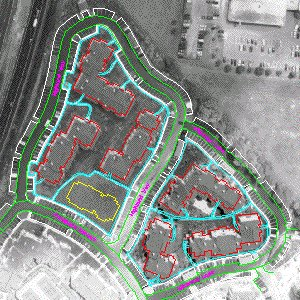
Die einzigen Bereiche, die noch zu korrigieren sind, sind einige Teile der Straße. Dies wird in der nächsten Übung behandelt: Übung T3: Die Angeglichene Kontrastkurve.
- Schließen Sie die Zeichnung, ohne die Änderungen zu speichern.